系统重新安装的步骤与方法(轻松学会如何重新安装操作系统)
游客 2023-09-17 12:25 分类:电子常识 133
操作系统是计算机的核心,但由于各种原因,我们可能需要重新安装操作系统。本文将详细介绍重新安装操作系统的步骤与方法,帮助读者轻松完成这一任务。

备份数据——保护重要文件和个人数据
在重新安装操作系统之前,第一步是备份重要文件和个人数据。将这些数据复制到外部存储设备或云存储服务中,确保在重新安装后能够恢复到原有的状态。
准备安装介质——选择合适的安装媒介
根据操作系统的类型和版本,选择合适的安装介质。可以使用光盘、USB闪存驱动器或通过网络下载的ISO镜像等方式来获取操作系统的安装文件。
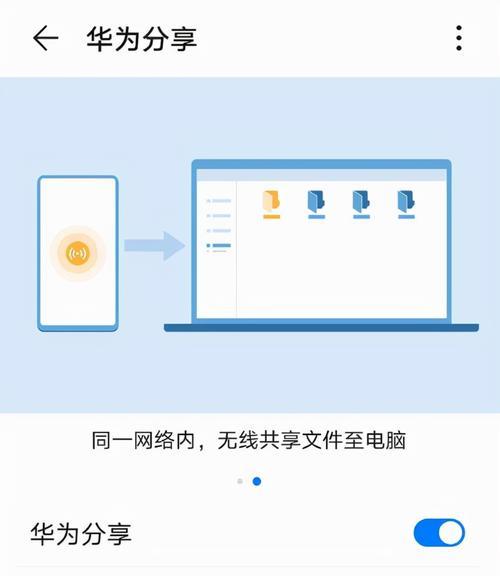
设置启动顺序——调整BIOS设置
在重新安装操作系统之前,需要进入计算机的BIOS界面,并将启动顺序设置为从所选的安装介质启动。这样在重启计算机后,它将从该介质中加载安装程序。
开始安装——按照提示进行操作
通过重启计算机并从安装介质启动后,将进入操作系统的安装界面。根据界面上的提示,选择语言、时区和键盘布局等设置,然后点击“安装”按钮开始安装过程。
选择安装类型——全新安装或保留文件
在重新安装操作系统时,可以选择进行全新安装或保留文件。全新安装将抹除硬盘上的所有数据,并重新建立分区和文件系统;而保留文件则会将旧操作系统移动到一个文件夹中,以备后续使用。

驱动程序安装——确保硬件兼容性
在操作系统重新安装完成后,需要安装相应的驱动程序,以确保硬件设备正常工作。可以通过设备管理器来查找和更新缺失的驱动程序,或者从计算机制造商的官方网站下载并安装最新的驱动程序。
更新系统——获得最新补丁和功能
重新安装操作系统后,及时更新系统是很重要的。通过WindowsUpdate或类似的工具,下载并安装最新的补丁、安全更新和功能更新,以提升系统的性能和稳定性。
恢复个人数据——从备份中还原文件
重新安装操作系统后,将个人数据从之前的备份中还原回计算机。将之前备份的数据复制到恢复后的操作系统中,确保文件和设置与重新安装之前保持一致。
安装常用软件——恢复工作环境
重新安装操作系统后,需要安装常用软件来恢复工作环境。例如,浏览器、办公套件、媒体播放器等软件可以根据个人需求进行安装,以满足日常使用的各种需求。
优化系统设置——提升性能和安全性
重新安装操作系统后,对系统进行一些设置优化是有必要的。例如,通过禁用不必要的启动项、启用防火墙和安装杀毒软件等方式,提升系统的性能和安全性。
调整个性化设置——定制个人喜好
重新安装操作系统后,可以根据个人喜好来调整个性化设置。包括更换桌面壁纸、调整系统主题、选择合适的字体等,让操作系统更符合个人的审美和使用习惯。
备份系统——为以后的恢复做准备
在重新安装操作系统后,建议备份整个系统,以备日后恢复需要。通过创建系统映像或使用第三方备份工具,可以将整个操作系统和相关数据备份到外部存储设备中,以便于系统崩溃或其他问题时进行恢复。
检查更新和驱动程序——保持系统最新
重新安装操作系统后,需要定期检查系统更新和驱动程序的更新。通过定期运行WindowsUpdate或设备管理器,可以获得最新的功能和修复程序,以提升系统的性能和安全性。
注意事项和常见问题——避免操作失误
重新安装操作系统时,需要注意一些常见问题和注意事项。例如,在操作过程中避免断电,确保电脑处于稳定的工作状态;遵循安装程序的指引,避免误操作导致数据丢失或系统崩溃。
回顾——重新安装操作系统的步骤与方法
重新安装操作系统可能是一项繁琐的任务,但通过备份数据、准备安装介质、调整BIOS设置、按照安装提示进行操作等步骤,可以轻松完成。同时,还需要注意安装驱动程序、更新系统、恢复个人数据以及进行系统设置优化等重要步骤,以确保操作系统的正常运行和个人需求的满足。掌握重新安装操作系统的步骤与方法将为日后的电脑维护和问题解决提供很大帮助。
版权声明:本文内容由互联网用户自发贡献,该文观点仅代表作者本人。本站仅提供信息存储空间服务,不拥有所有权,不承担相关法律责任。如发现本站有涉嫌抄袭侵权/违法违规的内容, 请发送邮件至 3561739510@qq.com 举报,一经查实,本站将立刻删除。!
相关文章
- 手机拍照时如何调整颜色使簪花更生动?调色技巧有哪些? 2025-04-04
- 粮库手机拍照如何拍出好效果?有哪些技巧? 2025-04-04
- 投影仪电线美化视频方法是什么?步骤是什么? 2025-04-04
- 笔记本接电源后电脑重启怎么办?可能的原因是什么? 2025-04-04
- 神舟电脑选购时配置如何选择? 2025-04-04
- 笔记本电脑哪个价位性价比高?如何挑选实惠又好用的? 2025-04-04
- 天马笔记本电脑屏幕质量如何? 2025-04-04
- 电脑内存条短了会损坏吗?内存条损坏了怎么修复? 2025-04-04
- 21款旋转笔记本电脑的价格是多少?购买时需考虑哪些因素? 2025-04-04
- 电脑刷新后图标消失的原因是什么? 2025-04-04
- 最新文章
-
- 如何使用cmd命令查看局域网ip地址?
- 电脑图标放大后如何恢复原状?电脑图标放大后如何快速恢复?
- win10专业版和企业版哪个好用?哪个更适合企业用户?
- 笔记本电脑膜贴纸怎么贴?贴纸时需要注意哪些事项?
- 笔记本电脑屏幕不亮怎么办?有哪些可能的原因?
- 华为root权限开启的条件是什么?如何正确开启华为root权限?
- 如何使用cmd命令查看电脑IP地址?
- 谷歌浏览器无法打开怎么办?如何快速解决?
- 如何使用命令行刷新ip地址?
- word中表格段落设置的具体位置是什么?
- 如何使用ip跟踪命令cmd?ip跟踪命令cmd的正确使用方法是什么?
- 如何通过命令查看服务器ip地址?有哪些方法?
- 如何在Win11中进行滚动截屏?
- win11截图快捷键是什么?如何快速捕捉屏幕?
- win10系统如何进行优化?优化后系统性能有何提升?
- 热门文章
-
- 拍照时手机影子影响画面怎么办?有哪些避免技巧?
- 笔记本电脑膜贴纸怎么贴?贴纸时需要注意哪些事项?
- win10系统如何进行优化?优化后系统性能有何提升?
- 电脑图标放大后如何恢复原状?电脑图标放大后如何快速恢复?
- 如何使用ip跟踪命令cmd?ip跟踪命令cmd的正确使用方法是什么?
- 华为root权限开启的条件是什么?如何正确开启华为root权限?
- 如何使用cmd命令查看局域网ip地址?
- 如何使用cmd命令查看电脑IP地址?
- 如何通过命令查看服务器ip地址?有哪些方法?
- 如何使用命令行刷新ip地址?
- win10专业版和企业版哪个好用?哪个更适合企业用户?
- 创意投影相机如何配合手机使用?
- win11截图快捷键是什么?如何快速捕捉屏幕?
- 如何在Win11中进行滚动截屏?
- 电脑强制关机后文件打不开怎么办?如何恢复文件?
- 热评文章
-
- 国外很火的手游有哪些?如何下载和体验?
- 2023最新手游推荐有哪些?如何选择适合自己的游戏?
- 盒子游戏交易平台怎么用?常见问题有哪些解决方法?
- 女神联盟手游守护女神全面攻略?如何有效提升女神守护能力?
- 三国杀年兽模式怎么玩?攻略要点有哪些?
- 流星蝴蝶剑单机版怎么玩?游戏常见问题有哪些解决方法?
- 牧场物语全系列合集大全包含哪些游戏?如何下载?
- 穿越火线挑战模式怎么玩?有哪些技巧和常见问题解答?
- CF穿越火线战场模式怎么玩?有哪些特点和常见问题?
- 冒险王ol手游攻略有哪些?如何快速提升游戏技能?
- 王者荣耀公孙离的脚掌是什么?如何获取?
- 密室逃脱绝境系列8怎么玩?游戏通关技巧有哪些?
- 多多云浏览器怎么用?常见问题及解决方法是什么?
- 密室逃脱2古堡迷城怎么玩?游戏通关技巧有哪些?
- 密室逃脱绝境系列9如何通关?有哪些隐藏线索和技巧?
- 热门tag
- 标签列表
- 友情链接
